-
JIRA 처음 사용하기(4) - 지라 자동화(JIRA Automation)PM을 부탁해/JIRA (따라하기) 2020. 7. 5. 17:19
지난 포스팅 JIRA 처음 사용하기(3)에서 스프린트를 만들고 완료하는 방법, 이슈를 검색하는 방법에 대해서 살펴보았습니다. 이번 포스팅에서는 지라(JIRA)의 강점이라고 할 수 있는 "지라 자동화(JIRA Automation)"에 대한 내용을 살펴보려고 합니다. 사실 이때부터 지라(JIRA)를 사용하는 것에 대한 위력이 나타난다고 할 수 있을 것 같아요. 간단하지만 반복적인 운영업무를 줄여주고 관리포인트를 많이 줄여줍니다.
최근에 "NoOps"라고 하는 컨셉에 대해서 관심을 갖고 있는데요. 이러한 "지라 자동화(JIRA Automation)" 같은 기능들이 모여서 "NoOps"를 이루어 내는 것이 아닐까라는 생각이 들어요. 그러면 케이스 2가지(담당자 할당, 스프린트 할당)를 통해서 "지라 자동화(JIRA Automation)" 기능을 간단하게 학습해보겠습니다.
- JIRA 보드(스프린트)를 관리하는 사람으로 겪은 작은 문제들
- 지라 자동화(JIRA Automation) - 메뉴 보기
- 지라 자동화(JIRA Automation) - 담당자 할당
1. JIRA 보드(스프린트)를 관리하는 사람으로 겪은 작은 문제들
보통 이슈 등록자들이 여러명인데, 관리에 필요한 값들을 잘 넣지 않는 경우가 종종 발생합니다. 이 경우에 등록자가에 아무리 이야기해서 해결이 되면 좋겠지만 계속 실수가 발생하고 관리포인트가 증가하는 경험을 갖게 됩니다. 그래서 아예 자동화(Automation) 규칙을 설정해 놓으면 이러한 낭비스러운 운영업무를 제거할 수 있게 됩니다. (Fast operation -> NoOps)
예) 에픽 누락, 스프린트 누락, 레이블 누락, 할당자 누락 등등
2. 지라 자동화(JIRA Automation) - 메뉴 보기
지라 자동화(JIRA Automation)는 "프로젝트 설정" 안에 있습니다. 우선 프로젝트 설정을 클릭합니다.

<좌측 메뉴에서 "프로젝트 설정" 클릭> 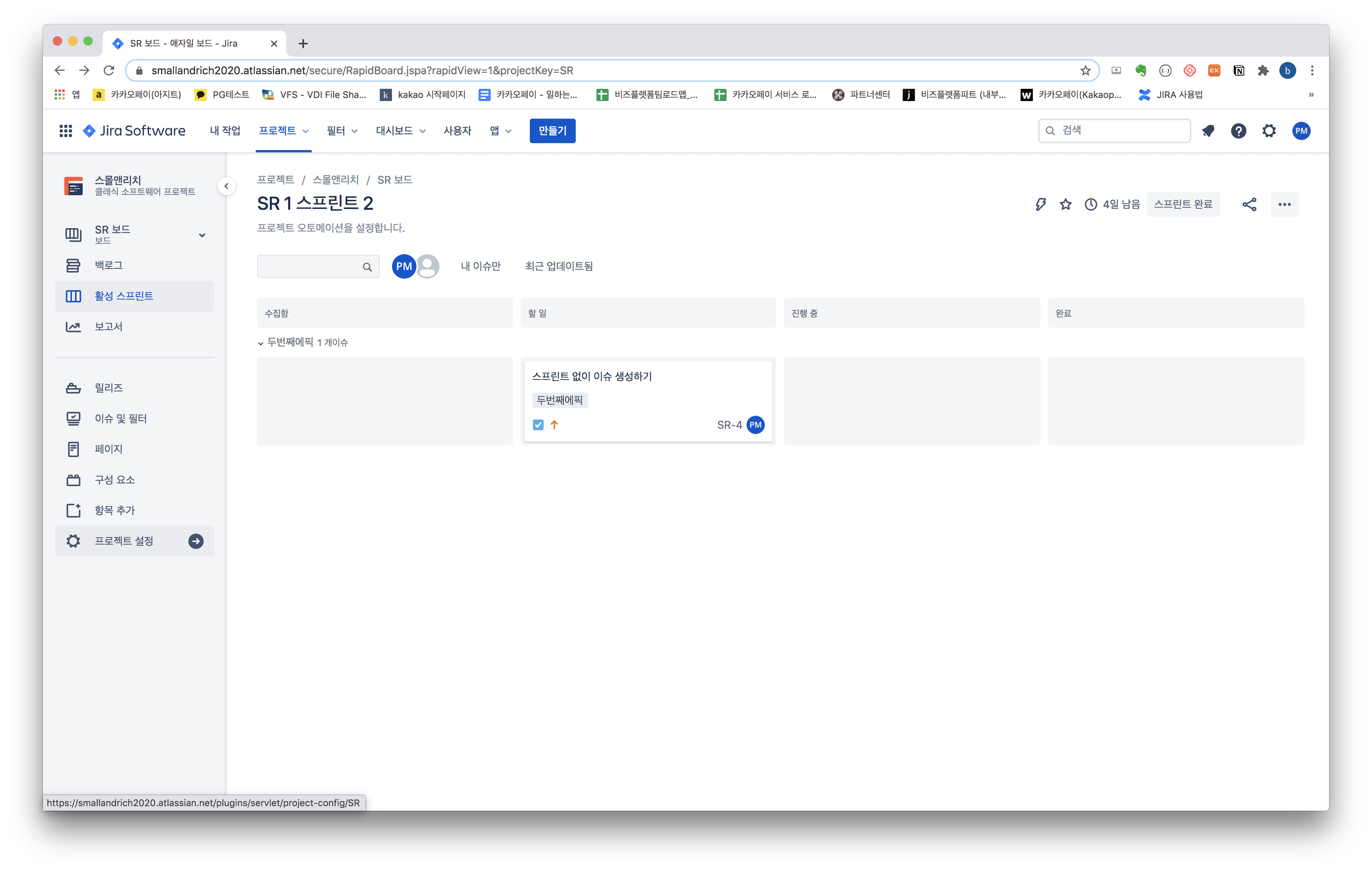
<좌측 메뉴에서 "프로젝트 설정" 클릭> Automation을 클릭합니다.

<좌측 메뉴에서 "Automation" 클릭> 3. 지라 자동화(JIRA Automation) - 담당자 할당
이제 본격적으로 지라 자동화(JIRA Automation)를 시작할 수 있게 되었네요. (스크린샷에 있는 지라 - Automation 연습(N)은 무시해 주세요. 제가 혼자 연습해본 내용입니다... ㅠㅠ)
이번 시나리오는 "이슈를 생성할 때" / "담당자가 없으면" / "담당자를 OO로 설정하기"입니다. 사실 이 내용만으로도 굉장히 중요한 컨셉인데요. 뒷 부분에서 조금 더 설명하도록 하겠습니다.
자 이제 Create rule을 클릭합니다.
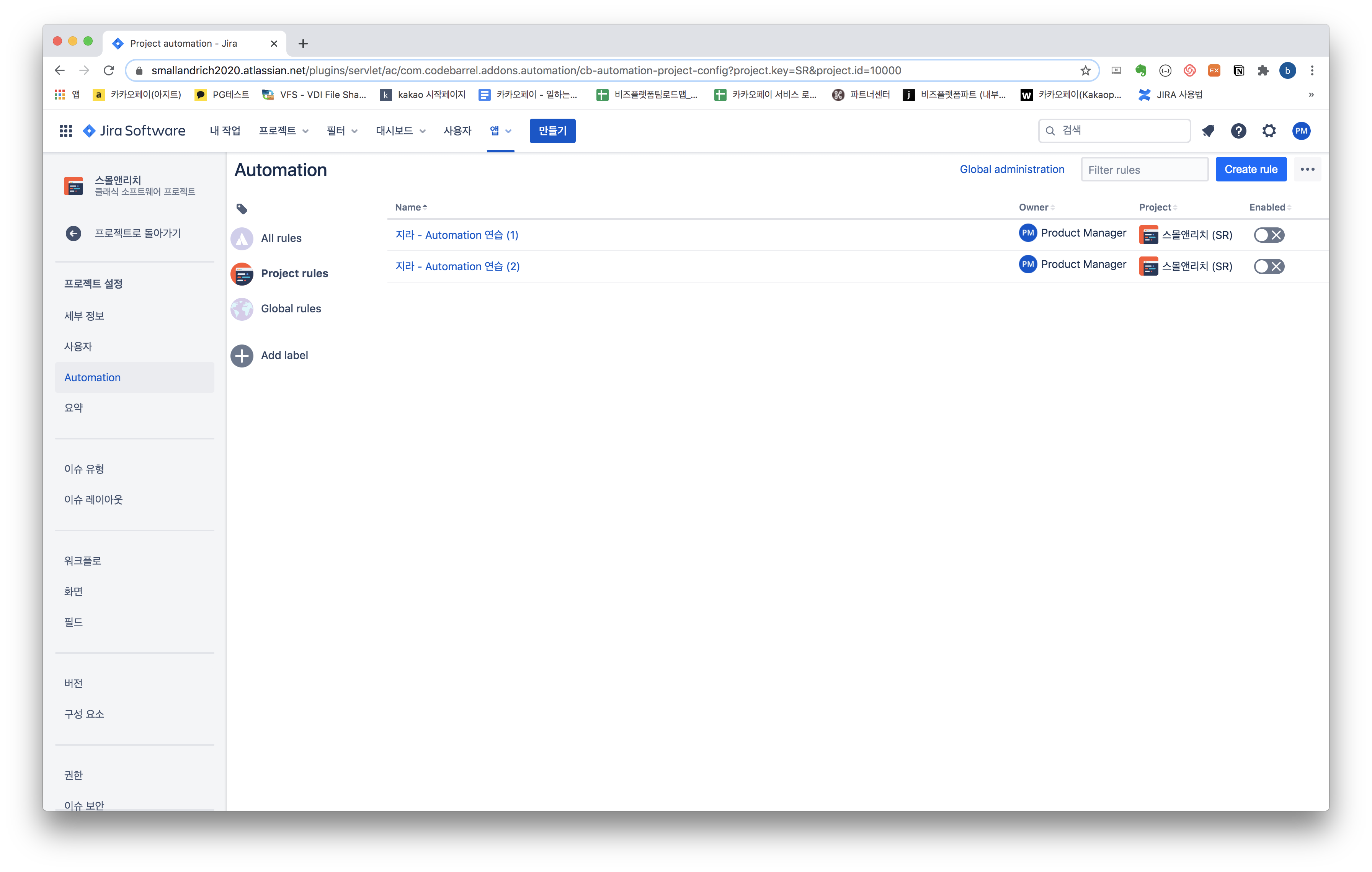
<Create Rule 클릭> 한 번 더 말씀드리면 이번 시나리오는 "이슈를 생성할 때" / "담당자가 없으면" / "담당자를 OO로 설정하기"입니다.
New trigger로 Issue created를 선택합니다. (물론 혼자해보실 때는 자유롭게 이것저것 많이 해보면서 학습하면 좋겠죠?)

<New trigger - Issue created 선택> When: Issue created로 "Save"를 클릭합니다.

<When: Issue created 저장> New condition을 생성합니다.

<New condition 만들기> Issue fields의 일부 항목이 "OO" 조건을 추가합니다.

<New condition - Issue fields condition> "담당자가 없으면"을 만들겠습니다.

<fields = "담당자", Condition = "is empty"> If: 담당자 is emtpy를 확인합니다. 그리고 New action을 생성합니다.

<New action 설정> "담당자를 OO로 설정하기"에 해당하는 "Assign issue"를 설정합니다.
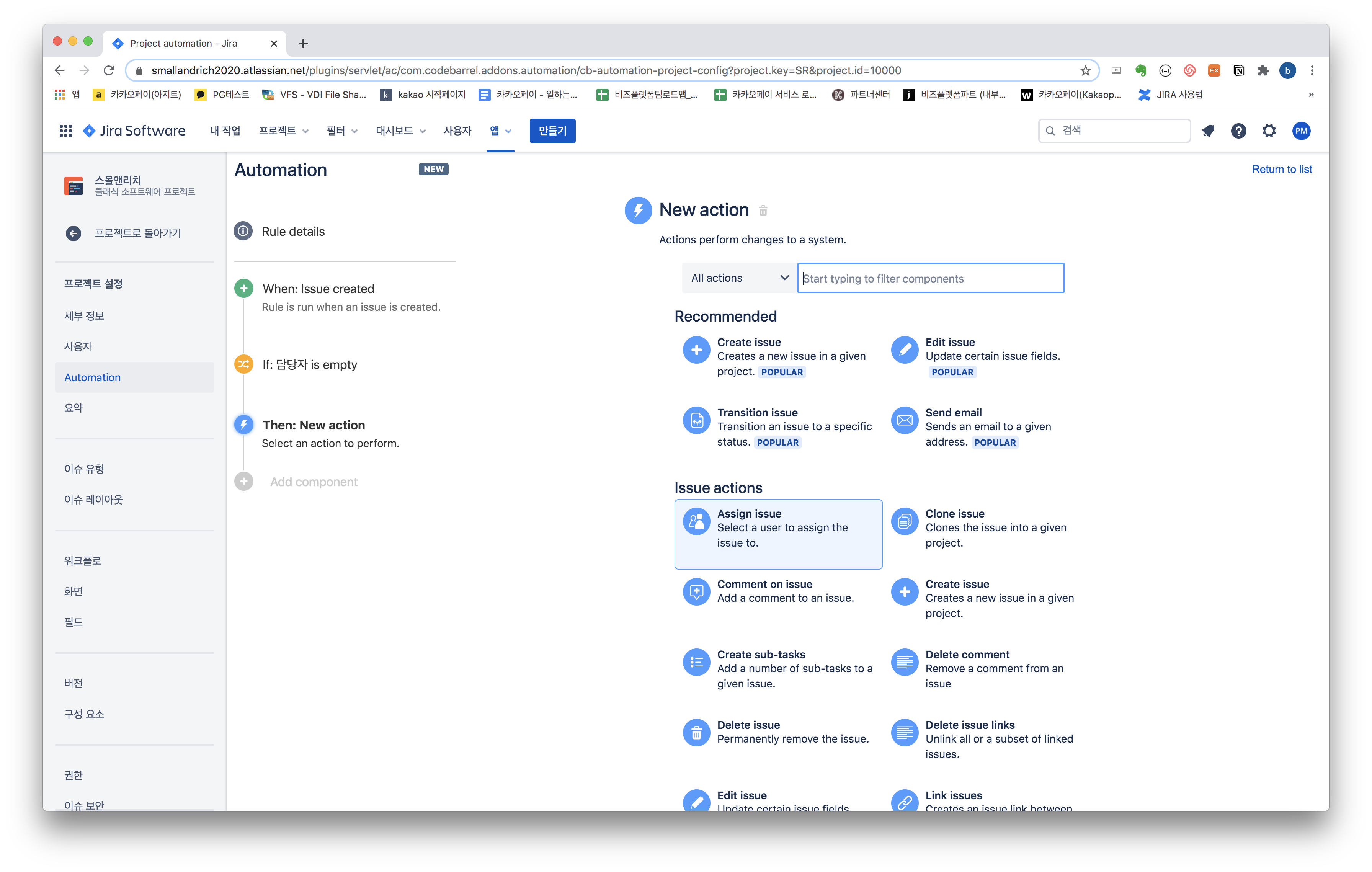
<New action - Assign issue 설정하기> 담당자를 정하는 방법이 굉장히 많습니다. Automatic하게 할 수도 있고 다른 규칙을 적용할 수 있는데요. 이번 포스팅에서는 Specify user - Product Manager로 할당하겠습니다.

<Assign issue - Speicify user - Product Manager> Specify user - Product Manager로 설정합니다. Product Manager는 지금 스프린트의 제 사용자 설정입니다.

<Assign issue - Speicify user - Product Manager> (추가) Assign 방법을 A user in a defined list로 넣고 "Round-robin" 방식으로 담당자를 할당하는 방법도 있습니다.

<Assign issue - A user in a defined list - Round-robin> Round-robin을 위한 defined list를 만들어줍니다.

<Assign issue - A user in a defined list - Round-robin> 자! 다시 돌아가서 담당자를 "Product Manager"로 설정하고 지금 만든 Automation Rule의 제목을 정합니다.
예) "담당자가 없을 때 담당자 할당하기"

<Automation rule 이름 정하기> 
<Automation rule 확인> 이제 Automation rule이 생성된 것을 확인할 수 있습니다.

<Automation rule 확인> 활성 스프린트 보드로 돌아와서 새로운 이슈를 등록하여 Automation rule이 잘 작동하는지 확인해보겠습니다. 기대가 되네요. ㅎㅎ

<활성 스프린트 - Issue 등록하기> 기본 항목들은 입력해주시고 담당자를 비운 상태로 이슈를 등록합니다. 이것이 이번 시나리오니까 꼭 비워둬야겠죠?

<담당자를 비워둔 상태로 Issue 등록하기> 이슈가 생성되었습니다. (아직 스프린트 보드에는 안나오겠죠?)

<Issue 생성하기> 잠시 기다리거나 새로고침을 해보면 알림 표시가 뜨는데요. 이 내용을 확인해보면 "Automation for JIra"가 담당자를 할당했다고 나옵니다. Automation이 열일하고 있군요. ㅎㅎ

<Automation for JIRA가 담당자를 할당> 백로그로 이동하여 해당 이슈의 상세 내용을 확인합니다. 담당자에 "Product Manager"가 할당된 것을 확인할 수 있습니다. 크~!

<JIRA Automation 확인하기> 담당자를 할당해보는 연습을 했지만 실제로는 "담당자" 뿐만 아니라 "에픽", "레이블" 등의 관리가 필요한 항목을 쉽게 설정할 수 있는 장점이 있습니다. 이러한 지라 자동화(JIRA Automation)는 스프린트를 관리하는 PM 혹은 스크럼마스터 분들에게도 유용하지만 실제 이슈 등록자 분들께도 만족도가 높은 부분이 있습니다. 잘 활용해보시면서 운영업무로부터 자유로워지시길 바랍니다. ㅎㅎ
'PM을 부탁해 > JIRA (따라하기)' 카테고리의 다른 글
JIRA 처음 사용하기(6) - 슬랙(Slack)메시지 보내기 (1) (4) 2020.07.13 JIRA 처음 사용하기(5) - 지라 자동화(JIRA Automation) (0) 2020.07.06 JIRA 처음 사용하기(3) (2) 2020.06.14 JIRA 처음 사용하기(2) (2) 2020.04.26 JIRA 처음 사용하기 (0) 2020.04.12 댓글